- Vidensbase
- Konto og opsætning
- Fakturering
- Se, download og betal din HubSpot-faktura
Se, download og betal din HubSpot-faktura
Sidst opdateret: 22 oktober 2025
Gælder for:
Faktureringskontakter vil modtage en faktura på din HubSpot-konto i starten af din faktureringscyklus. Hvis din kontrakt er opsat på faktureringsvilkår, sendes der også en e-mail med dine fakturaoplysninger. Når du foretager en betaling, sendes en kvittering til faktureringsadministratoren for din konto.
Se og download din HubSpot-faktura
For at se og downloade din HubSpot-faktura:
- På din HubSpot-konto skal du klikke på dit kontonavn i øverste højre hjørne og derefter klikke på Konto og fakturering.
- Klik på fanen Transaktioner.
- Som standard vises alle transaktioner i en tabel med den seneste transaktion øverst. Brug menuen til venstre til at navigere mellem dine tilbagebetalinger, betalinger, fakturaer og ordrer.
-
- Klik på Vis under en faktura for at se den i en ny fane.
- Klik på Download for at downloade en PDF.
Betal din HubSpot-faktura
Tilladelser kræves Du skal være faktureringsadministrator for at betale din HubSpot-kontofaktura.
Når flere fakturaer er forfaldne, vil du se et banner med forfaldne fakturaer øverst på din Konto- og faktureringsskærm.
- I din HubSpot-konto skal du klikke på dit kontonavn i øverste højre hjørne og derefter klikke på Konto og fakturering.
- Klik på fanen Transaktioner .
- Øverst ser du, hvor mange fakturaer der er forfaldne, samt det samlede beløb. Betal alle fakturaer på én gang ved at klikke på Betal alle fakturaer. Eller klik på Betal nu for at betale en enkelt faktura.
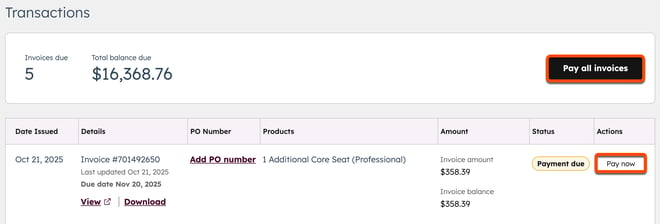
- På fanen Transaktioner kan du også tilføje, redigere eller fjerne et indkøbsordrenummer fra en faktura.
-
- For at tilføje et indkøbsordrenummer til en åben faktura skal du klikke på Tilføj PO-nummer i kolonnen PO-nummer.

- Hvis du tidligere har tilføjet et indkøbsordrenummer, kan du opdatere eller fjerne det ved at klikke på Rediger eller Fjern i kolonnen PO-nummer.
- For at tilføje et indkøbsordrenummer til en åben faktura skal du klikke på Tilføj PO-nummer i kolonnen PO-nummer.
- Vælg din betalingsmetode i højre panel:
-
- Hvis du vil bruge en eksisterende betalingsmetode, skal du vælge den angivne betalingsmetode.
- Hvis du vil tilføje en ny betalingsmetode, skal du klikke på Administrer betalingsmetoder i afsnittet Vælg en betalingsmetode. Få mere at vide om at tilføje en ny betalingsmetode.
- Klik på Betal faktura for at gennemføre din transaktion.
-
- Hvis du har valgt at betale fakturaen med SEPA Direct Debit, skal du gennemgå dine oplysninger på siden SEPA Direct Debit Mandate. Klik derefter på Godkend betaling.
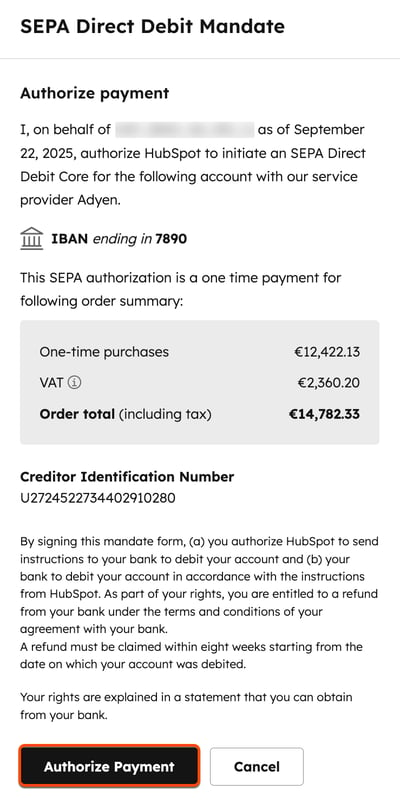
Se din HubSpot-kvittering
Når din faktura er blevet betalt, sendes kvitteringer til kontoens faktureringsadministrator og kan også tilgås fra dine kontoindstillinger. Sådan downloader du en kvittering:
- I din HubSpot-konto skal du klikke på dit kontonavn i øverste højre hjørne og derefter klikke på Konto og fakturering.
- Klik på fanen Transaktioner.
- Klik på Betalinger til venstre.
- Klik på Vis under en betaling for at se kvitteringen i en ny fane.
- Klik på Download for at downloade en PDF af kvitteringen.
Upload dit betalingsbevis
Bemærk:Denne funktion er kun tilgængelig, hvis du har forfalden(e) faktura(er) på din HubSpot-konto.
Hvis du har brug for et betalingsbevis, kan du uploade det direkte til din HubSpot-konto. Dette garanterer, at din betaling vil blive behandlet hurtigt.
Tilladelser kræves Der kræves kontotilladelser for at uploade betalingsdokumenter.
Sådan uploader du dit betalingsbevis:
- På din HubSpot-konto skal du klikke på dit kontonavn i øverste højre hjørne og derefter klikke på Konto og fakturering.
- Klik på fanen Dokumenter.
- Klik på Upload betalingsbevis.
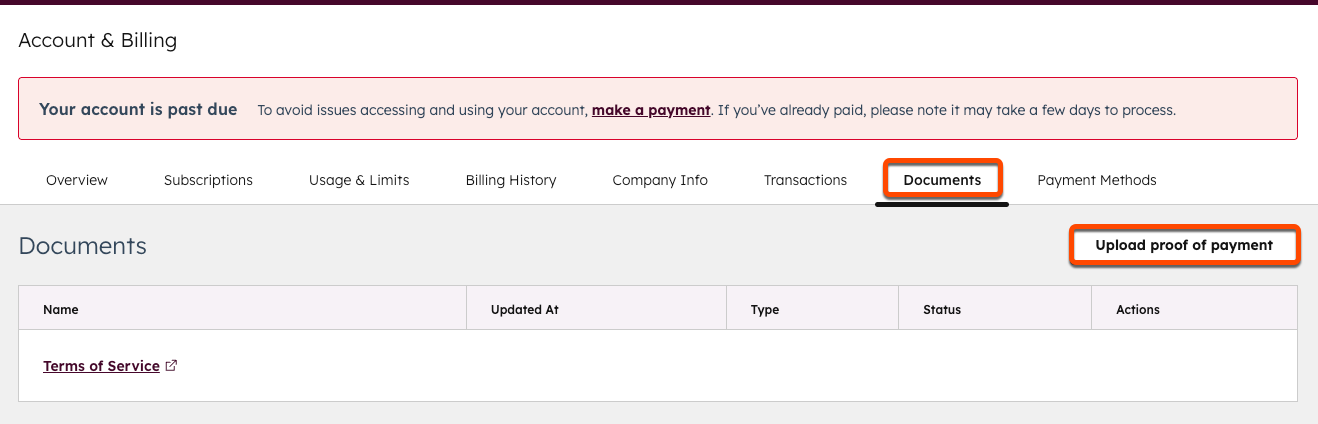
- Marker afkrydsningsfelterne ud for de fakturaer, dit betalingsbevis gælder for.
- Klik på Vælg en fil, og vælg derefter filen til dit betalingsbevis. Du kan uploade en PDF- eller billedfil af dit betalingsbevis (op til 100 MB).
- Klik derefter på Send.
Ofte stillede spørgsmål
Hvordan ændrer jeg min faktureringsfrekvens?
Hvis du vil ændre din kontrakts faktureringsfrekvens fra månedlig til årlig eller omvendt, skal du kontakte din Contract Manager. Hvis du ikke har din Contract Managers kontaktoplysninger, skal du klikke på Hjælp nederst til højre på din HubSpot-konto for at kontakte HubSpot Support.
Hvordan ændrer jeg min kontrakt til automatiske kreditkortvilkår?
Hvis du vil ændre din kontrakt til automatiske kreditkortvilkår, skal du kontakte din Contract Manager. Hvis du ikke har din Contract Managers kontaktoplysninger, skal du klikke på Hjælp nederst til højre på din HubSpot-konto for at kontakte HubSpot Support.
Kan jeg modtage min HubSpot-kontos faktura før fakturadatoen?
Kontakt venligst faktureringsteamet på billing@hubspot.com, så kan de hjælpe dig. Få mere at vide om, hvordan du administrerer dine faktureringsoplysninger.
Hvordan ændrer jeg, hvilken bruger der modtager vores fakturaer?
Følgende brugere vil modtage fakturameddelelser:
- Primær kontokontakt
- Faktureringskontakter
- Beslutningstager
Sådan ændrer du den bruger, der modtager dine fakturaer:
- På din HubSpot-konto skal du klikke på dit kontonavn i øverste højre hjørne og derefter klikke på Konto og fakturering.
- Klik på fanen Company Info.
- Klik på rullemenuerne i afsnittene Primary Account Contacts, Billing Contacts og Other Contacts , og vælg den nye bruger, der skal modtage oplysninger om HubSpot-fakturering og -fornyelse.
Hvad skal jeg gøre, hvis jeg er fritaget for skat/moms, men er blevet opkrævet skat/moms?
I henhold til HubSpots servicevilkår, hvis du befinder dig i EU, er alle gebyrer eksklusive moms, og du erklærer, at du er momsregistreret i dit medlemsland. På HubSpots anmodning skal du give HubSpot det momsregistreringsnummer, som du er registreret under i dit medlemsland. Hvis du ikke oplyser et momsregistreringsnummer før kassen, vil HubSpot ikke udstede refusioner eller kreditter for moms, der blev opkrævet.
Hvis du har et momsfritagelsescertifikat, bedes du sende dit momsfritagelsescertifikat til billing@hubspot.com for at få support. For kunder i USA bedes du sende din formular til fritagelse for moms til billing@hubspot.com for at få specifik support til fritagelse for moms i USA.
Kan jeg tilføje et indkøbsordrenummer til min HubSpot-faktura?
Ja, det kan jeg. Når du har modtaget et tilbud, kan du tilføje et PO-nummer på trinnet Betalingsoplysninger under tilbuddet.
Dette nummer vil derefter blive vist på det første sæt fakturaer, der er relateret til købet. Du kan senere opdatere eller fjerne dette nummer på åbne fakturaer fra fanen Transaktioner.